Pokud už se na nějaký čas pohybujete ve vodách internetu, určitě jste někdy narazili na chybu při zobrazení stránky s textem Internal Server Error s HTTP kódem 500. Tato chyba je poměrně častá u různých webů na WordPressu a u začátečníka může způsobit menší záchvat paniky. Podíváme se na nejběžnější příčiny a řešení této nehezké chyby.
Co je chyba serveru 500?
Jedná se o velmi obecnou chybu, říká v podstatě pouze to, že něco je na serveru špatně. Příčiny jsou různé a postupně probereme ty nejčastější. Může jít o dosažení limitů vašeho serveru, chybu v .htaccess souboru a u WordPressu jde často o chybný plugin.
Poškozený soubor .htaccess
Prvním cílem vašeho pátrání by měl být soubor .htaccess, který má poměrně důležitou roli při zobrazování webu. Zkuste nejprve soubor přejmenovat například na .htaccess_spatny – soubor se nachází v hlavním adresáři webu (tam, kde máte složky jako wp-admin, wp-content). Po přejmenování ho bude server při zobrazování webu ignorovat a vy uvidíte, zda chyba zmizela, nebo je nutné hledat zlo jinde.
Pokud dojde k opravení chyby, musíte buď najít problém přímo v souboru a odstranit ho, nebo jednoduše nechat WordPress vytvořit nový .htaccess. Stačí přejít v administraci do Nastavení -> Trvalé odkazy a nastavení znovu uložit. Tímto krokem dojde k vytvoření nového – a snad už bezproblémového – souboru .htaccess. Poté jen vyzkoušejte, zda se vám všechny stránky na webu správně načítají.
Limity serveru
U WordPressu často dochází především k vyčerpání limitu paměti pro vykonání skriptu. To následně způsobí známou chybu 500. Jedná se o nastavení PHP serveru memory_limit v souboru php.ini. Ne vždy máte možnost editovat php.ini, především, pokud máte obyčejný levnější hosting, proto bude nutné zjistit, proč se náhle zvýšila potřeba paměti (za předpokladu, že stránka v minulosti fungovala normálně). To je však dobré vědět i v případě, že se vám podaří problém zažehnat pomocí navýšení limitu paměti.
Strůjcem neštěstí může být například mizerně naprogramovaný plugin nebo dokonce funkce šablony. Zkuste zavzpomínat, jaké pluginy nebo šablony jste v poslední době instalovali a co dalšího jste na webu měnili.
Tip: pokud používáte PHP 5.4 a vyšší, nesmíte v souboru php.ini mít nadefinované register_globals – tento parametr už není podporován a může způsobovat chyby.
Deaktivace všech pluginů
Jestliže žádný z předchozích postupů nepomohl, bude potřeba zkusit deaktivovat všechny pluginy. Pokud se nedostanete ani do administrace, můžete zkusit vypnout pluginy pomocí FTP nebo přes phpMyAdmina, jak jsme popisovali v článku “Jak deaktivovat všechny pluginy ve WordPressu najednou“. Dojde-li ke zprovoznění vaší stránky, je zřejmé, že šlo o vadný plugin – teď jen musíte zjistit který. Postupně aktivujte všechny pluginy, až dojdete k tomu Jidášovi, který může za všechny trable.
Přehrání jádra WordPressu
Jednou z posledních možností, jak se zbavit chyby 500 je znovunahrání všech základních souborů WordPressu. Stáhnětě si novou instalaci WordPressu (ideálně stejnou verzi, jakou používáte) a přepište obsah adresářů wp-admin a wp-includes na serveru těmi ze stažené instalace. Tím dojde k přepsání jádra WordPressu a případné poškozené soubory budou nahrazeny funkčními.
Komunikujte s poskytovatelem hostingu
V případě, že žádné z navrhovaných řešení nepomohlo, zkuste kontaktovat poskytovatele vašeho hostingu, který bude schopný prohledat logy serveru a zjistit možnou příčinu problému.
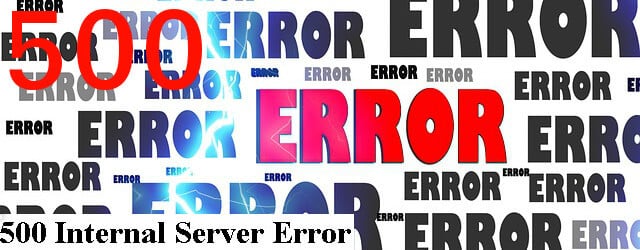

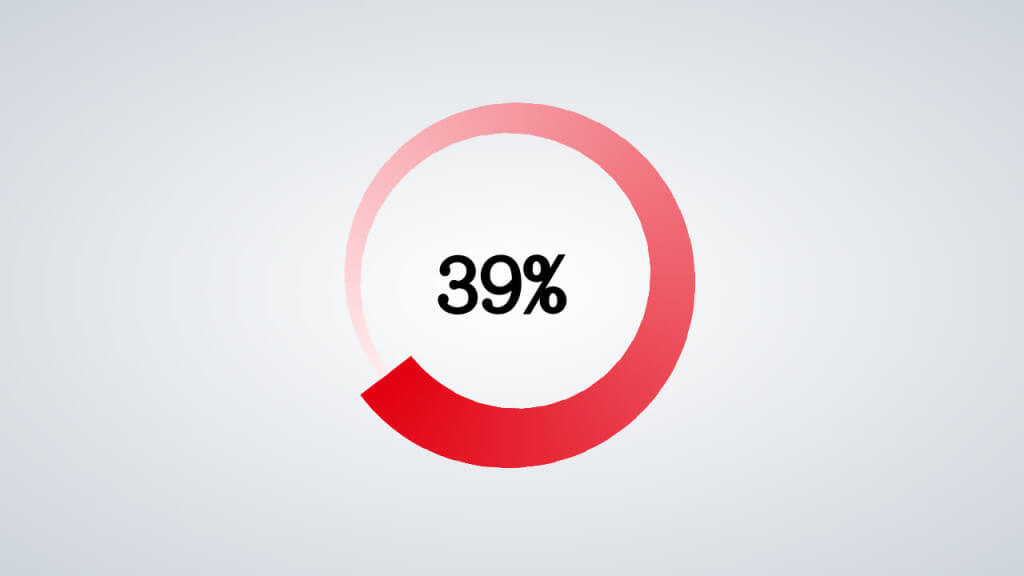

dakujem, pomohlo zmazat .htaccess a vygenerovat ho na novo
Děkuji za to, že jste mě přinutili vrtat o webu :-), nepomohlo smazat .htaccess, nepomohlo pozavírat pluginy, ale pomohlo vymazat wp-config.php a ze zálohy to vrátit na své místo, což zde sice nebylo, ale riskla sem to. Takže ještě jednou díky.
Díky moc za článek, postupoval jsem podle návodu a mě zabralo až Přehrání jádra WordPressu. Díky moc :-)))
při otevírání některého webu se objeví : 403:Forbidden: přístup je odepřen: vůbec nechápu co s tím Marie
Tato chyba souvisí s nastavením, kde na danou stránku není povolen přístup. Pokud je to WordPress, doporučuji zkontrolovat bezpečnostní pluginy a ověřit práva přístupu uživatele.
htaccess jsem prejmenoval na _spatny. V administraci jsem v nastaveni udelal co pisete, ale novy .htaccess se nevytvoril. Musim smazat ten stary .htaccess_spatny?
Nemusíte jej smazat. Pokud se nový htaccess nevytvořil tak buď není potřeba (nastavení trvalých odkazů) nebo něco brání jeho vytvoření (nastavení na hostingu a práva zápisu například).
Dobrý den, nejde mi v adminu aktualizovat nová verze WordPressu 6.1.1.
Vždy mi to napíše, že se aktualizace nezdařila. Plaginy mám aktualizované. A taky nevím jakou náhradu mám najít za plagin WP Haerdes and Footers (PHP5,5) za nějaký jiný s PHP 7,3. můžete prosím poradit? Tento plagin mi při kompatibilitě PHP vyskočil jako Errors a potřebuji ho odstranit. Budu vděčná za radu. Děkuji.
Dobrý den,
problematický plugin můžete nahradit například tímto https://wordpress.org/plugins/insert-headers-and-footers/
Bohužel z tohoto popisu nedokáži navést jak opravit aktualizaci WP. Chtělo by to zapnout debug log a zjistit, zda se do něj případně nezapíše nějaká chyba.
Dobrý den nemohu se dostat do sveho emailu při zadávavání hesla se nic nenačte pouze se zobrazuje nápis – internal server error 500 , kde hledat konkrétní chybu ? Počítačum moc nerozumím děkuji
Zdravím,
chyba bude na straně serveru vašeho poskytovatele emailu. Doporučuji jej kontaktovat.